
Autodesk SketchBook Pro中文版是一款功能强大的插图绘图软件,可以说是业界内最为强大好用的绘画和绘图工具集。Autodesk SketchBook Pro中文版可以将您的电脑变成一个艺术工具包!SketchBook Pro 为专业艺术家、插图画家和设计师提供熟悉的工具,其易于使用的界面将有助于释放每个人的创造力。赶紧来下载使用吧!
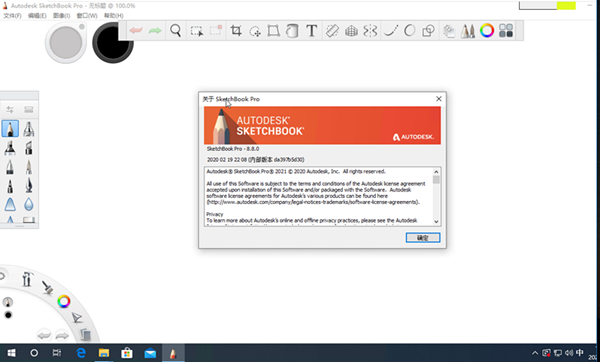
Autodesk SketchBook Pro中文版专为与平板电脑或数码笔手写板配合使用而设计,提供了业界顶级工具:快速感应式铅笔、马克笔和画笔;钢笔驱动式图层;背景模板;75笔划放弃/重做选项以及独一无二的平移/缩放工具,并且使用精心设计、简洁明了的用户界面以及快速直观的工作流程,在数分钟内您即可以获得高质量的数字草图。
1、享受出色的绘画体验,有着极为优美的界面,可以最大化每台设备上的绘画空间。
专注绘画不受干扰
一个真正优雅的设计知道什么时候不该打扰你。用户界面会一直保持隐形,除非您想要拾取铅笔、钢笔、马克笔、或者画刷。尽情发挥您的创造力而不是迷失在菜单之中。
如绘画般感受
用可以呈现1亿像素的画布的绘画引擎大胆创作,同时还能维持传统绘画的放大视角感受。专业人士依赖于它的准确度和速度,但最主要还是因为感觉合适。
2、在灵感迸发时随时捕捉创意,最好的创意是你没有忘记记下的创意。
瞬间从纸上变为数码
您设备上的照相机可以成为一台扫描仪。Scan Sketch可以导入您在透明背景上的线条艺术,使它能够被上墨和着色。
在您的所有设备上都可用
您无论到哪里都带着您的手机,为您的创意与艺术保驾护航。
3、将您的素描精炼成插画艺术,没有其它的应用程序可以将您画在餐巾纸背面的涂鸦转变成完全真实的杰作了。
在数码空间里使用熟悉的工具
铅笔、墨水、马克笔、还有超过190种可定制的可以组合质感和形状的画刷。额外奖励:专插画师们挚爱的Copic? Color Library。
严肃的创新
使用传统的直尺和椭圆形尺来画出精准的线条,或者用有16个象限区的辐射对称和能够平滑线条并矫正形状的笔触预测来享受神奇的辅助功能。
4、感觉不像工作的工作流,在SketchBook中开工或用收尾。选择适合您工作的任何一种方式。
PSD兼容于所有设备
将您的作品导出为JPG、PNG、BMP、TIFF、和——当然了——PSD文件。分层的PSD文件可以被完整保存(导入和导出),包括层名称、组、和混合模式。
设计师最好的朋友
设计师、建筑师、汽车和工业设计师都在使用来快速地重述并交流他们的创意。
1、该程序不是真正可定制的,但它支持高达8000x8000像素的图层和图像大小,具有电子邮件集成和撤消/重做选项。其他功能包括旋转图像,裁剪选择,镜像或翻转画布/图层和对称自定义的功能。
2、整个屏幕是您的画布,具有全屏工作空间和不显眼的用户界面。
3、通过高达2500%的变焦控制您艺术的最佳细节。
4、从10多种预设画笔中进行选择,包括铅笔,钢笔和标记。
5、使用多个视图选项在Sketch Book Gallery中轻松组织草图。
6、在Dropbox帐户中保存并存储您的艺术作品。
7、整140多种标准画笔,创建新画笔或导入由专业艺术家设计的画笔。
8、使用免费的SketchBook帐户登录并解锁图层编辑器。
9、丰富的插图工具能够满足用户的更多插图需求。
10、Autodesk SketchBook Pro为用户提供了完善的绘图工具与简单易用的绘图界面,协助用户轻松绘图。
一、什么是画布?
您可能想知道,什么是画布?这是您在SketchBook中素描的虚拟纸。每当您打开软件时,都会为您创建一个默认画布。
1、默认画布的大小是多少
默认画布基于显示器的宽度和高度。这往往是1024像素x 1024像素。如果要更改画布的默认大小,则可以通过首选项或在创建过程中进行更改。请参阅创建画布。
2、我为什么要更改画布大小
更改画布大小的原因之一在于机器或设备的功能。某些处理器可以处理难以置信的大画布,例如8192像素x 8192像素,而不会影响软件的速度或性能。其他人则无法承受大画布在处理器上施加的压力。
您的项目可能是画布大小不同的另一个原因。如果您正在处理将用作电影背景的磨砂绘画,则需要一块大画布来创建此超大高清图像。打印海报也是如此。
3、您将图像输出到什么格式?如果是用于网络,则打印质量不需要几乎与打印质量一样高。例如,对于网络,72ppi(像素/英寸)可能就很好。而对于印刷品,您可能会希望更多地选择300ppi。
4、有哪些画布单元
提供像素/英寸,像素/厘米和像素/毫米。
5、为什么?对于某些专业人员,行业标准规定了使用的单位。在其他时间,艺术家或项目的位置决定单位。例如,由于欧洲已采用公制作为其度量系统,因此您更有可能需要像素/厘米或像素/毫米。
6、ppi和dpi有什么区别
让我们从每个代表什么开始:
ppi是每英寸像素
dpi是每英寸点数
两者都用于描述图像的分辨率。但是,它们并不相同。 PPI描述屏幕分辨率(您在显示器上看到的);而DPI描述了打印分辨率(用于通过喷墨打印机打印图像的墨水点数)。
如果您要为网络创建内容而不打算打印,则ppi很好。如果以数字方式创建图像,然后发送以进行打印,则dpi至关重要。
图像的ppi / dpi将如何影响文件大小
ppi / dpi越大,文件大小越大。这是理解图像预期用途的原因之一。在线查看图像时,72ppi和8192ppi图像看起来相同。但是,与8192ppi不同,该72ppi图像将立即加载,而8192ppi会在页面尝试加载该图像时产生波动。
二、创建画布
首次打开软件时,已经为您创建了一个画布。但是,如果创建的画布不是您想要的尺寸怎么办?有各种各样的工具可用于自定义画布。如果您需要有关画布,分辨率和尺寸的一些基本信息,请查看什么是画布。
1、如何旋转画布
创建画布时,应该有一个旋转画布的选项。使用它可以将方向设置为纵向或横向。
在某些版本中,画布方向图标上方会显示画布的大小,以Mpx(Megapixels)为单位。根据画布的大小和设备性能,画布尺寸下方将是支持的最大层数。
2、如何设置画布尺寸
您是否正在寻找一种改变画布尺寸的方法?您是否有需要高分辨率图像的项目?如果是这样,选择较大的画布会有所帮助。在创建过程中,进入canvas选项以执行此操作。您将有两个选项,一个包含一个预定义画布大小的列表,另一个用于输入自己的尺寸。这些链接将带您到如何:台式机,移动设备或Windows10。如果需要有关画布大小的一些基本信息,请查看什么是画布。
3、在SketchBook for Desktop中创建画布
与移动版和Windows 10版本不同,您无需在创建过程中设置画布的方向。可以随时使用“变形”圆盘完成此操作。
要创建新草图,请从泻湖中选择“文件”菜单图标,然后向“新建草图”图标轻拂。您也可以使用以下热键:Mac的Cmd + N或Windows的Ctrl + N。如果要更改默认画布大小,请使用“首选项”。
4、设置保存的默认文件格式
您是否需要将文件另存为PSD,但默认情况下它们仍会另存为TIFF?确保每次保存时都可以使用“另存为”来选择所需的内容。但是,为什么不更改您的默认保存选项呢?
请执行以下任一操作:
对于Windows用户,请选择“编辑”>“首选项”,然后点击“常规”选项卡。
对于Mac用户,请选择>首选项,然后点击常规标签。
点击您要启用的格式。
点击确定。
更改新文件的默认画布大小
默认情况下,新图像的大小就是显示的大小。
请执行以下任一操作:
对于Windows用户,请选择“编辑”>“首选项”,然后点击“画布”选项卡。
对于Mac用户,请选择>首选项,然后点击画布选项卡。
然后,选择以下任一选项:
要指定自定义大小,请选择“使用窗口的宽度和高度”。在提供的字段中输入宽度和高度(从像素,英寸,厘米或毫米中选择)。对于32位版本,最大尺寸为6400 x 6400像素;对于64位版本,最大尺寸为8192 x 8192。
要再次使用默认显示尺寸,请选择使用窗口的宽度和高度。
5、在适用于Windows10的软件中创建画布
完成草图并要开始另一个草图时,请为移动版“新草图”使用“新草图”图标来创建一个。
如果您是订户,则还可以创建自定义尺寸。
在工具栏中,点击移动版中的“文件”图标,然后选择移动版中的“图库”图标。将创建一个具有屏幕大小的新画布。
创建自定义画布尺寸
如果要从各种预设的画布大小中进行选择或创建自定义的画布大小,请查看以下内容:
选择菜单图标>新建草图图标以创建画布新建草图,然后点击以访问下拉菜单。
“新建草图”下拉菜单
选择以下选项之一:
设置画布的大小
创建画布时,您可能需要设置画布的大小。您有两种选择:
点击“自定义”菜单,然后从列表中的预设尺寸中进行选择。
点击宽度和/或高度字段,然后输入您的值。
宽度高度
如果要锁定比例,请确保两个字段之间的图标看起来像是解锁画布比例。要解锁比例,请确保图标看起来像锁定画布比例。
设置画布的方向
要更改画布的方向,请点击画布图像的中间。
方向自定义画布
完成后,点击创建。
6、做好高分辨率工作
想要在高分辨率下工作时,需要设置一些条件。 您将需要在桌面版的软件和Windows 10之间切换。
在桌面版本的首选项中,在“画布”选项卡中,将分辨率更改为300,并将默认画布大小设置为所需的大小。
在桌面版本中,创建画布并将其另存为TIFF。 您将使用此保存的画布作为模板,因此您希望文件是只读的。
找到保存的图像并右键单击(Windows用户),然后选择“属性”。
在“属性”对话框的“常规”选项卡中,将“属性”更改为“只读”。 现在,您已经创建了一个模板,可以将其引入Windows 10版本的软件中。
打开适用于Windows 10的Sketch Book,点击“菜单”图标“打开”,然后选择高分辨率画布模板文件。 保存文件时,它将保存一个副本,同时保留您的模板。
Autodesk SketchBook Pro可为用户提供流畅轻松的使用过程,它需要搭配手写笔和触摸设备使用,并且在主界面上提供了仿真的一系列画笔与绘制区域,模拟实际的绘画技巧,让用户在电脑上也能拥有非常逼真的绘图体验。
查看全部
同类推荐
精品推荐
网友评论
同类下载

迅捷CAD编辑器2.73M631人在玩迅捷CAD编辑器下载介绍迅捷CAD编辑器...
下载
嗨格式图片无损放大器1.85M214人在玩嗨格式图片无损放大器下载介绍嗨格式图片无...
下载
迷你CAD画图33.40M213人在玩迷你CAD画图下载介绍迷你CAD画图是一...
下载
CAD智能园林38.91M212人在玩CAD智能园林下载介绍CAD智能园林是由...
下载
Maya8.88M211人在玩Maya下载介绍maya中文版是一款美国...
下载
Inkscape84.89M199人在玩Inkscape下载介绍Inkscape...
下载
光影魔术手19.90M198人在玩光影魔术手电脑版下载介绍光影魔术手正式版...
下载
XnViewMP64.78M180人在玩XnViewMPx64下载介绍XnVie...
下载
水印云118.80M178人在玩水印云去水印软件下载介绍水印云是一款功能...
下载
betterwmf3.91M177人在玩betterwmf电脑版下载介绍bett...
下载
0条评论